Come abilitare un canale di notifica tramite posta elettronica
Per configurare le notifiche di avviso per System Center Operations Manager, la prima attività consiste nell'abilitare un canale di notifica. Questo articolo descrive come configurare un canale che invierà notifiche di avviso ai sottoscrittori da un server e-mail all'interno del dominio dell'organizzazione o dell'autenticazione di posta elettronica esterna.
Prima di iniziare, raccogliere le informazioni seguenti:
informazioni sul server SMTP
nome di dominio completo (FQDN)
numero di porta del server SMTP.
metodo di autenticazione per il server SMTP. Sono disponibili tre opzioni:
- Anonimo
- Integrata di Windows
- Autenticazione dell'indirizzo di posta elettronica esterno
Nota
Operations Manager supporta la configurazione di qualsiasi account di posta elettronica esterno per inviare le notifiche tramite l'autenticazione di posta elettronica esterna. Si ha la flessibilità in termini di account di posta elettronica da usare per l'invio dei messaggi di posta elettronica di notifica.
Indirizzo e-mail mittente. Questo indirizzo viene usato per tutte le notifiche tramite posta elettronica su questo canale e riceverà eventuali risposte alle notifiche.
- Per il server e-mail interno, è possibile specificare qualsiasi indirizzo mittente all'interno del dominio. È possibile aggiungere più server interni al canale di sottoscrizione.
- Per un server e-mail esterno, l'account di posta elettronica usato per la creazione del profilo RunAs deve corrispondere all'indirizzo mittente. Per evitare problemi di coesistenza con altri server di posta elettronica, un canale di sottoscrizione con un account di posta elettronica esterno deve contenere solo il server di posta elettronica.
Oggetto e testo dell’e-mail che si desidera ricevano i sottoscrittori. Per altre informazioni, vedere Come personalizzare il contenuto dei messaggi per le notifiche.
Per abilitare un canale di notifica tramite posta elettronica
Effettuare l'accesso al computer con un account utente che sia membro del ruolo Amministratori di Operations Manager.
Nella console operatore selezionare Amministrazione.
Nel riquadro di spostamento, in Notifiche fare clic con il pulsante destro del mouse su Canali. Selezionare Nuovo canale e selezionare Posta elettronica (SMTP).
Immettere un nome per il canale, ad esempio il canale SMTP e, facoltativamente, specificare una descrizione. Selezionare Avanti.
Nell'area Server SMTP selezionare Aggiungi.
Nella finestra di dialogo Aggiungi server SMTP immettere il nome di dominio completo (FQDN) di un server SMTP (Simple Mail Transfer Protocol), immettere il numero di porta, selezionare il metodo di autenticazione utilizzato dal server SMTP e selezionare OK.
Nota
È possibile aggiungere uno o più server aggiuntivi per fungere da server di backup. Se il server SMTP primario non è disponibile, le notifiche vengono inviate tramite il server secondario.
Immettere l'indirizzo restituito che dovrebbe essere visualizzato nelle notifiche di posta elettronica e quindi nell'elenco Intervallo tentativi selezionare il numero di minuti di attesa prima di tentare di inviare nuovamente una notifica al server SMTP primario. Seleziona Avanti.
Nota
Se si dispone di un solo server SMTP e non è disponibile, l'intervallo di ripetizione dei tentativi non ha alcun effetto. Il valore Intervallo tra tentativi viene usato quando è disponibile un server secondario e l'invio di messaggi al server primario non riesce. In questo caso, Operations Manager passa al server secondario e controlla l'intervallo di ripetizione dei tentativi. Se il tempo specificato in Intervallo tra tentativi è trascorso, Operations Manager proverà a usare il server primario.
Nell'area Formato di notifica posta elettronica predefinito specificare l'oggetto della posta elettronica e il testo del messaggio di posta elettronica o lasciare le selezioni predefinite, selezionare il livello di importanza con cui inviare i messaggi di posta elettronica e quindi specificare il tipo di codifica. È possibile fare clic sulla freccia destra accanto alle caselle Oggetto posta elettronica e Messaggio di posta elettronica per un elenco completo delle variabili disponibili. Per altre informazioni, vedere Come personalizzare il contenuto dei messaggi per le notifiche.
Selezionare Fine e quindi Chiudi.
Creare una notifica tramite posta elettronica in formato HTML
Operations Manager ha la possibilità di creare e inviare notifiche tramite posta elettronica in formato HTML.
Con questa funzionalità, un amministratore può configurare un messaggio di posta elettronica in formato HTML per l'invio di notifiche ai sottoscrittori. Gli amministratori possono usare il modello di posta elettronica HTML predefinito esistente, modificarlo o creare un nuovo messaggio HTML. Con il formato di posta elettronica HTML, i sottoscrittori ottengono facilmente l'accesso alle informazioni pertinenti relative all'avviso, all'origine degli avvisi e alla regola/monitoraggio che ha generato l'avviso. Possono visualizzare questi dettagli tramite i collegamenti di drill-down disponibili alla fine del messaggio di posta elettronica.
Per creare un messaggio di posta elettronica in formato HTML, seguire questa procedura:
Usare la procedura descritta nella sezione precedente per creare il canale di notifica tramite posta elettronica.
Durante la configurazione del formato delle notifiche tramite posta elettronica, selezionare Abilita formattazione HTML come illustrato nell'immagine seguente:
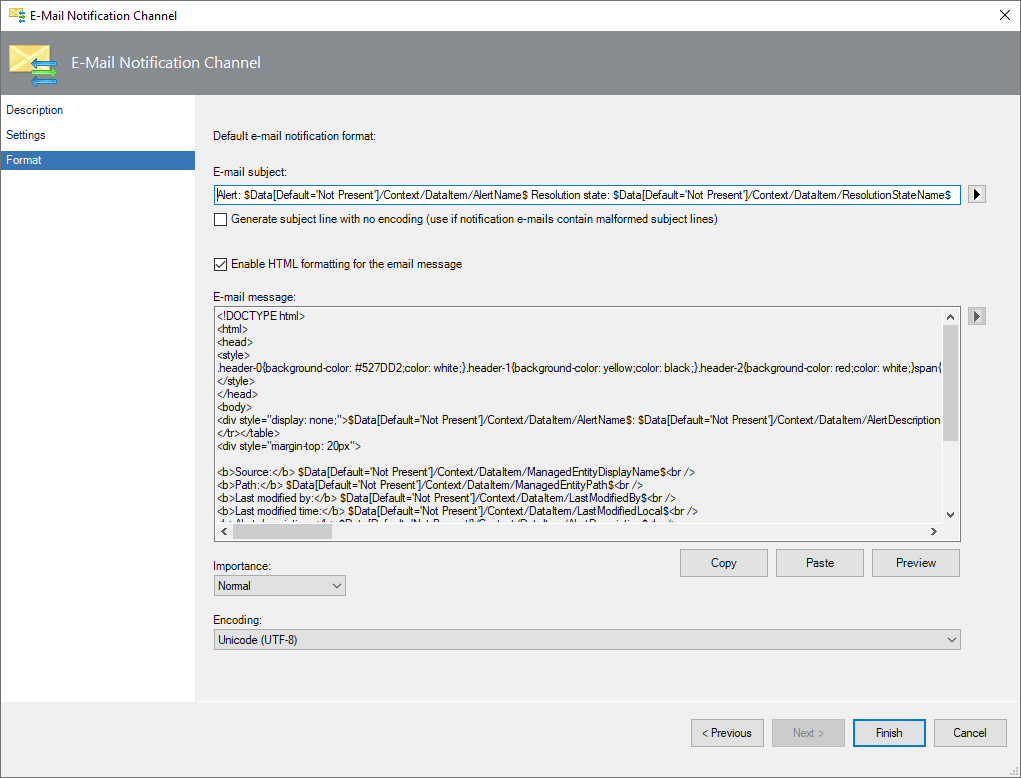
Per modificare o modificare il contenuto predefinito:
- Copiare il contenuto selezionando Copia.
- Modificare o modificare il contenuto in qualsiasi editor HTML.
- Incollare di nuovo il contenuto modificato selezionando Incolla.
- Selezionare Anteprima per visualizzare un'anteprima del testo modificato.
Durante la modifica del contenuto di posta elettronica HTML, è possibile aggiungere la proprietà di avviso necessaria o il collegamento alla console Web usando la variabile applicabile nella posizione appropriata del contenuto HTML.
Nella tabella seguente vengono evidenziate le variabili da usare per varie proprietà dell'avviso o i collegamenti al contenuto HTML.
Proprietà Alert del collegamento Variabile Origine avviso $Data[Default='Not Present']/Context/DataItem/ManagedEntityPath$$Data[Default='Not Present']/Context/DataItem/ManagedEntityDisplayName$ Nome avviso $Data[Default='Not Present']/Context/DataItem/AlertName$ Descrizione avviso $Data[Default='Not Present']/Context/DataItem/AlertDescription$ Gravità avviso $Data[Default='Not Present']/Context/DataItem/Severity$ Priorità avviso $Data[Default='Not Present']/Context/DataItem/Priority$ Categoria avvisi $Data[Default='Not Present']/Context/DataItem/Category$ Proprietario avviso $Data[Default='Not Present']/Context/DataItem/AlertOwner$ Avviso risolto da $Data[Default='Not Present']/Context/DataItem/ResolvedBy$ Tempo generato per l'avviso $Data[Default='Not Present']/Context/DataItem/TimeRaisedLocal$ Ora ultima modifica avviso $Data[Default='Not Present']/Context/DataItem/LastModifiedLocal$ Avviso ultima modifica da $Data[Default='Not Present']/Context/DataItem/LastModifiedBy$ Campo personalizzato (N varia da 1 a 10) $Data[Default='Not Present']/Context/DataItem/CustomN$ Collegamento avviso WebConsole $Target/Property[Type="Notification! Microsoft.SystemCenter.AlertNotificationSubscriptionServer"]/WebConsoleUrl$/#/monitoring/drilldown/alert/$UrlEncodeData/Context/DataItem/AlertId$ Collegamento all'origine avviso WebConsole $Target/Property[Type="Notification! Microsoft.SystemCenter.AlertNotificationSubscriptionServer"]/WebConsoleUrl$/#/monitoring/drilldown/object/$UrlEncodeData/Context/DataItem/ManagedEntity$
L'esempio seguente viene creato da un avviso di gravità critico:
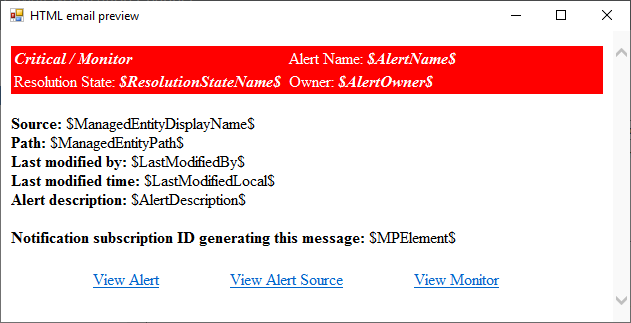
L'esempio seguente viene creato da un avviso di gravità dell'avviso:
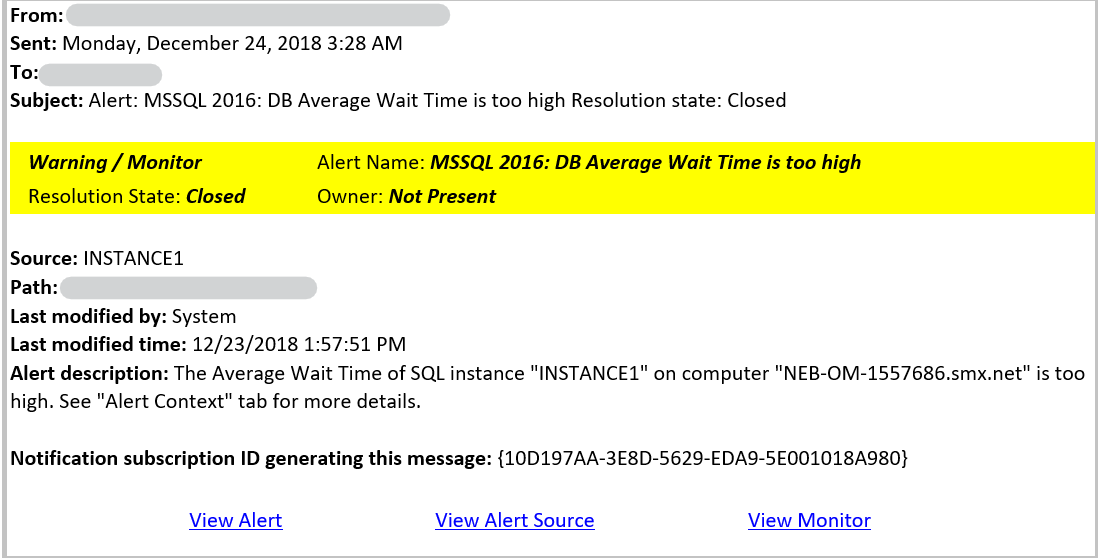
Passaggi successivi
Per definire quando inviare notifiche e gli indirizzi a cui inviare le notifiche, vedere Come creare sottoscrittori di notifiche.
Per definire i criteri, il canale di notifica e i sottoscrittori che riceveranno la notifica, creare una sottoscrizione di notifica.